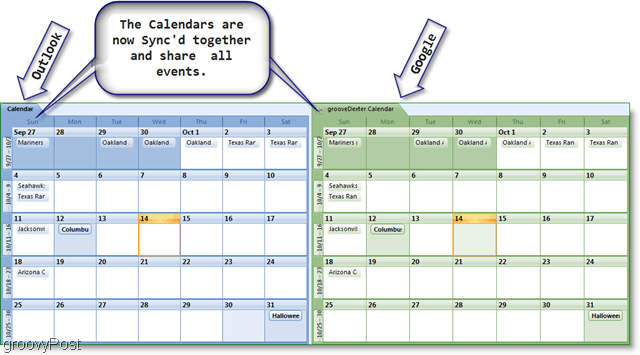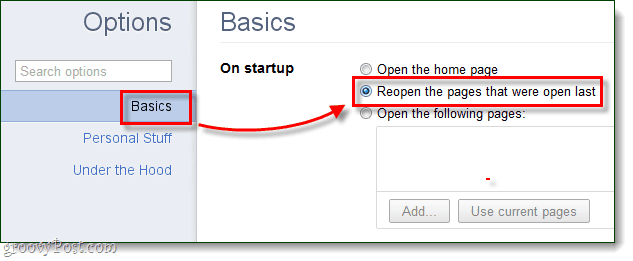Son güncelleme tarihi

Bir metin mesajını yanlışlıkla silerseniz, geri almanız gerekebilir. İşte iPhone'unuzda silinen mesajları nasıl geri alacağınız.
iOS 15 veya önceki bir sürümü çalıştıran bir iPhone'da silinen metin mesajlarını kurtarmaya çalışıyorsanız, mücadele edeceksiniz. Mesajları almanıza izin veren, belirli mesajlarınızı içeren bir iCloud yedeğiniz olduğunu ummanız gerekecek.
iOS 16 ve sonraki sürümlerde, iPhone'unuzdaki silinmiş mesajları doğrudan Mesajlar uygulamasından almak için daha iyi bir yöntem vardır. Bir iPhone'da silinen mesajları nasıl geri yükleyeceğinizi öğrenmek istiyorsanız, aşağıdaki adımları izleyin.
iPhone'da Silinen Mesajlar Nasıl Bulunur?
Silinen metin mesajlarını geri yüklemek kolaydır, ancak nereye bakacağınızı bilmeniz gerekir. iOS 16'dan itibaren, silinen kısa mesajlar şu adreste bulunabilir: Mesajlar uygulama.
Bir iPhone'da silinmiş metin mesajlarını bulmak için:
- Aç Mesajlar iPhone'unuzdaki uygulama.
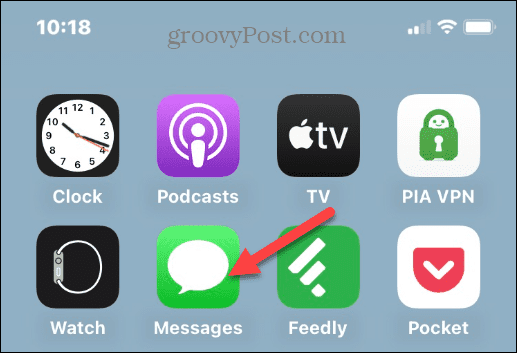
- Başlatıldığında, simgesine dokunun. Filtreler sol üst köşedeki düğme.
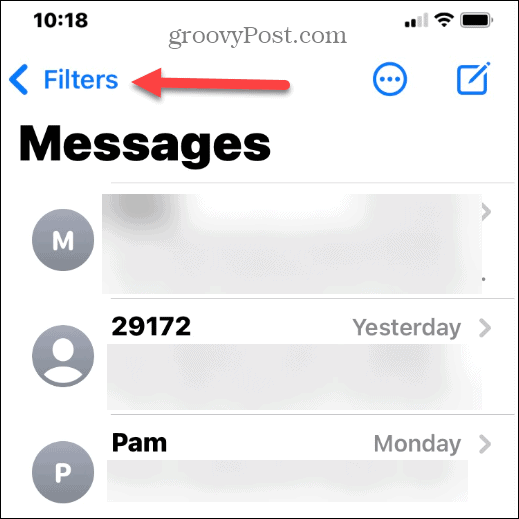
- Burada seçenekleri görebilirsiniz Tüm mesajlar, Bilinen Göndericiler, Ve Okunmamış Mesajlar. Ancak, üzerine dokunmak isteyeceksiniz. Son Silinenler Silinen mesajları geri almak için menü.
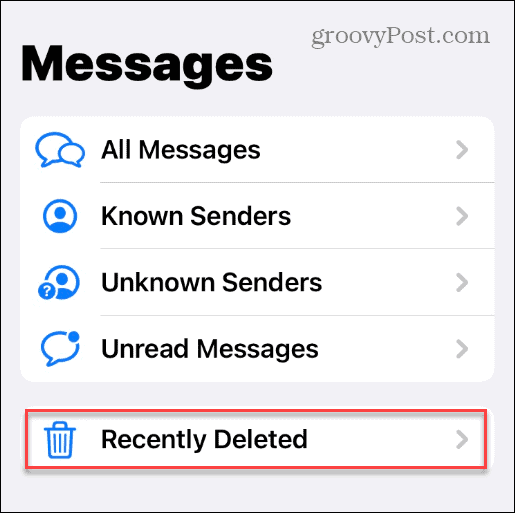
- Üzerinde Son Silinenler ekranında, kişi sayısını ve mesaj sayısını bulacaksınız. Kalıcı olarak silinmeye kalan günleri de gösterir.
-
Not: Silinen mesajlar, kalıcı olarak silinene kadar yalnızca 40 güne kadar sürer. Ayrıca mesaj içeriğini göremezsiniz; içeriğini okumak için bir mesaj seçmeniz gerekir.
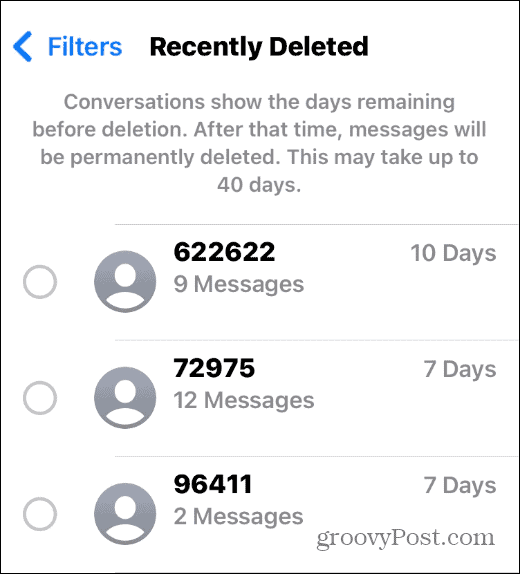
-
Not: Silinen mesajlar, kalıcı olarak silinene kadar yalnızca 40 güne kadar sürer. Ayrıca mesaj içeriğini göremezsiniz; içeriğini okumak için bir mesaj seçmeniz gerekir.
iPhone'da Silinen Mesajlar Nasıl Kurtarılır
Artık silinen mesajlarınızı iPhone'unuzda nasıl bulacağınızı bildiğinize göre, kurtarma işlemine başlayabilirsiniz.
iPhone'unuzda silinen mesajları geri almak için:
- Aç Mesajlar uygulama.
- Musluk Filtreler > Son Silinenler.
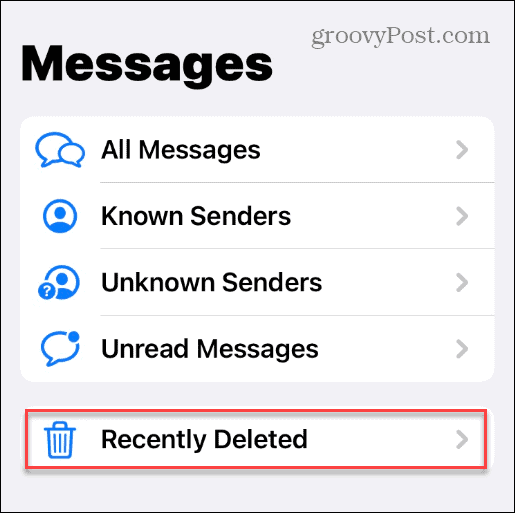
- Kaydırın ve kurtarmak istediğiniz mesajı bulun. İçeriğini göremeseniz de numara veya isme göre istediğinizi belirleyebilirsiniz. Son Silinenler Menü.
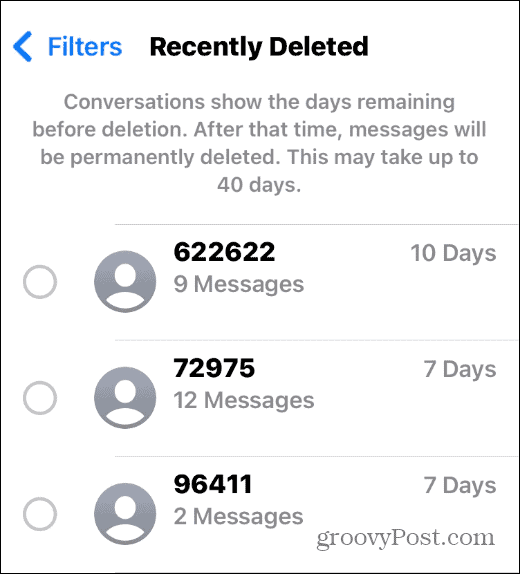
- Almanız gereken metin mesajlarını seçin ve simgesine dokunun. İyileşmek sağ alt köşedeki düğme.
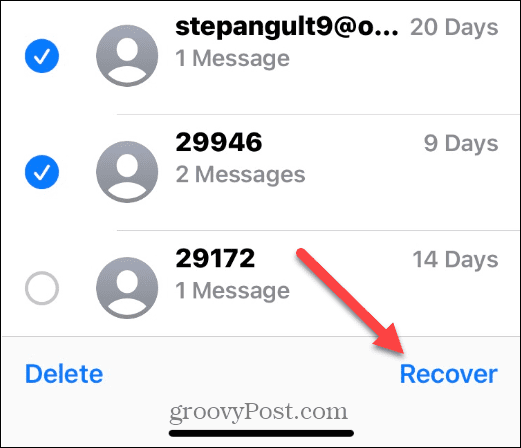
- Şuna dokunun: Mesajları Kurtar Ekranın altında göründüğünde düğmesine basın.

Yukarıdaki adımları izledikten sonra, metin mesajlarınız gönderildikleri veya alındıkları andan itibaren sıralı olarak geri yüklenecektir. Örneğin, birkaç mesajınız varsa, geri yüklediklerinizi bulmak için mevcut metinleri kaydırmanız gerekebilir. Bu, özellikle daha yaşlılarsa ve birkaç yeniniz varsa doğrudur.
iPhone Verilerinizi Kurtarma
Cihazınız iOS 16 veya sonraki bir sürümü çalıştırıyorsa, aşağıdaki adımları kullanarak iPhone'unuzdaki silinen mesajları hızlı bir şekilde geri alabilirsiniz. iPhone'unuz iOS 16'yı (iPhone 7 veya altı) desteklemiyorsa, iPhone'u yedek bir iCloud arşivinden geri yükleyin. Gibi bir üçüncü taraf çözümü de kullanabilirsiniz. EaseUS MobiMover.
iPhone ile başka ilginç yedekleme seçenekleri de var. Örneğin, şunları yapabilirsiniz: mesajları diğer cihazlarda iCloud aracılığıyla senkronize edinve şu da mümkündür: sesli mesajları iPhone'a kaydetme. Metinler söz konusu olduğunda, isteyebilirsiniz. bilinmeyen gönderenleri filtrele iPhone'unuzda.
Windows 11 Ürün Anahtarınızı Nasıl Bulursunuz?
Windows 11 ürün anahtarınızı aktarmanız veya yalnızca işletim sistemini temiz bir şekilde yüklemek için ihtiyacınız varsa,...
Google Chrome Önbelleği, Çerezler ve Tarama Geçmişi Nasıl Temizlenir
Chrome, çevrimiçi tarayıcı performansınızı optimize etmek için göz atma geçmişinizi, önbelleğinizi ve çerezlerinizi depolama konusunda mükemmel bir iş çıkarıyor. Onun nasıl...
Mağaza İçi Fiyat Eşleştirme: Mağazada Alışveriş Yaparken Çevrimiçi Fiyatlar Nasıl Alınır?
Mağazadan satın almak, daha yüksek fiyatlar ödemeniz gerektiği anlamına gelmez. Fiyat eşleştirme garantileri sayesinde, Türkiye'de yapacağınız alışverişlerde online indirimler...